
Contenu
Vous avez terminé vos vacances et vous venez d'avoir un nouvel iPad, mais vous ne savez pas quoi en faire?
Voici un guide pour vous aider à le configurer.
La configuration initiale de l'iPad est relativement simple, Apple guidant les utilisateurs à travers une série de menus lors du premier démarrage de l'iPad. Après cela, cependant, vous êtes seul! Et avec peu ou pas d'aide de Apple.
Ce guide aidera les nouveaux utilisateurs à configurer leur iPad, à le sécuriser et à installer quelques bonnes applications de démarrage.

Configuration iPad
La première chose que Apple demande aux nouveaux utilisateurs d’iPad est de choisir leur langue. Les utilisateurs aux États-Unis auront l'anglais sélectionné par défaut. La prochaine étape consiste à vous connecter à un point d'accès Wi-Fi. Pour ce faire, vous aurez besoin du nom de votre réseau Wi-Fi et de son mot de passe.
Après avoir configuré le Wi-Fi, l'iPad demandera aux utilisateurs s'ils souhaitent utiliser les services de localisation et Siri. L'option la plus simple est de dire oui aux deux. Les services de localisation aident à suivre l’iPad avec Localiser mon iPad s’il a déjà été perdu, et Siri apporte la dictée, ce qui est utile.

La dernière étape importante consiste à vous connecter à iCloud ou à créer un nouveau compte iCloud. Sans compte iCloud, les utilisateurs ne peuvent pas utiliser FaceTime ou Messages. Les messages ne sont utiles que pour les utilisateurs qui utilisent beaucoup iMessage, mais FaceTime est une fonctionnalité très utile pour le chat vidéo.
iPad de sécurité
Les utilisateurs qui envisagent d'emporter leur nouvel iPad avec eux sur la route voudront configurer un mot de passe pour l'appareil en cas de perte ou de vol. Pour définir un code d'authentification, ouvrez Paramètres et sélectionnez «Général» dans le panneau de gauche. Choisissez ensuite «Verrouillage par code» dans le panneau de droite et entrez un code PIN à quatre chiffres ou un mot de passe alphanumérique. Le code PIN est l'option la plus simple.
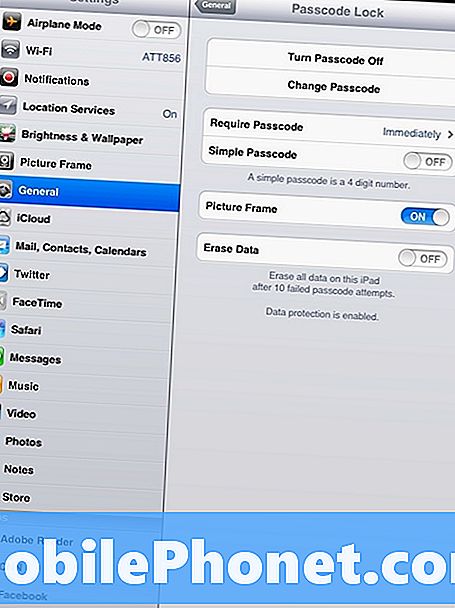
Ceux qui ne prévoient pas faire sortir l’iPad de la maison voudront peut-être un code secret, mais c’est moins nécessaire.
Les parents ou toute personne qui configure un iPad pour un enfant à utiliser voudront également activer le contrôle parental, qui se trouve également dans le menu «Général» dans Paramètres. Pour activer le contrôle parental, appuyez sur «Restrictions» et configurez un code d'authentification pour que seules les personnes connaissant le code d'authentification puissent les modifier. À partir de là, les utilisateurs peuvent choisir de restreindre un certain nombre d'applications comme iTunes, Safari et FaceTime, ainsi que de limiter le type de contenu multimédia autorisé.
Les parents d’enfants peuvent également vouloir activer l’accès guidé à certaines applications telles que Netflix afin que leurs enfants ne puissent pas accéder à certaines parties des applications qu’ils ne devraient pas.
Utiliser l'iPad
L'installation de nouvelles applications sur l'iPad est facile. Les utilisateurs doivent simplement ouvrir l'App Store et choisir les applications qu'ils souhaitent. Apple aura besoin d'un identifiant Apple, identique à celui utilisé pour iTunes, pour télécharger ou acheter de nouvelles applications, et les utilisateurs devront saisir leur mot de passe avant de télécharger de nouvelles applications.

iPad App Store.
Pour configurer la messagerie électronique sur l'iPad, ouvrez simplement Paramètres et appuyez sur «Mail» dans le panneau de gauche. Dans le panneau de droite, choisissez «Ajouter un compte…», puis choisissez le service d'où provient l'adresse électronique. Ensuite, entrez simplement l'adresse email et le mot de passe.
Configurer Facebook et Twitter est aussi simple que le courrier électronique. Ouvrez Paramètres et choisissez le réseau social de votre choix dans le panneau de gauche. Dans le panneau de droite, entrez les informations de connexion. Les paramètres donneront également la possibilité d'installer l'application pour les réseaux sociaux respectifs.
5 applications iPad à installer en premier
La première application que la plupart des utilisateurs voudront télécharger sur leur nouvel iPad est YouTube. Apple a retiré YouTube d'iOS 6 à YouTube et Google a récemment publié sa propre application officielle pour le service. L'application permet aux utilisateurs de regarder presque n'importe quelle vidéo sur YouTube en HD, même si elle propose des publicités pré-déroulées comme le site Web de bureau.
Netflix est également une recommandation facile pour les nouveaux propriétaires d’iPad, s’ils s’abonnent au service. Avec l'application Netflix, les utilisateurs iPad peuvent regarder n'importe quel film ou émission télévisée de la bibliothèque Netflix Instant tant qu'ils sont connectés à Internet.
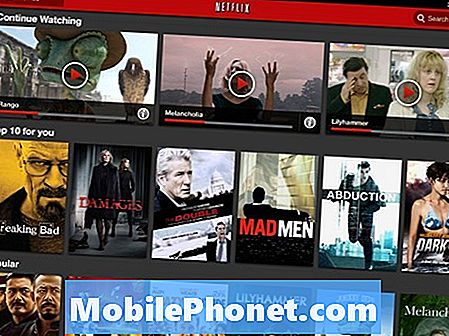
Netflix pour iPad.
Flipboard est un nouveau lecteur idéal pour l'iPad. Il tire des nouvelles de plusieurs sources, y compris des réseaux sociaux et de Google Reader, et les place dans une présentation très magazine. C’est l’un des meilleurs moyens de lire du contenu sur l’iPad.
La prochaine meilleure application à télécharger sur l'iPad est un lecteur de livre électronique. Amazon Kindle, iBooks ou Barnes & Noble Nook permettent aux utilisateurs d'iPad de lire des livres sur leur tablette. Cela dépend du service que l'utilisateur préfère.
Enfin, Paper est l'une des meilleures applications iPad disponibles pour le dessin. L'application est gratuite et idéale pour écrire des notes manuscrites avec un stylet ou simplement pour dessiner.


